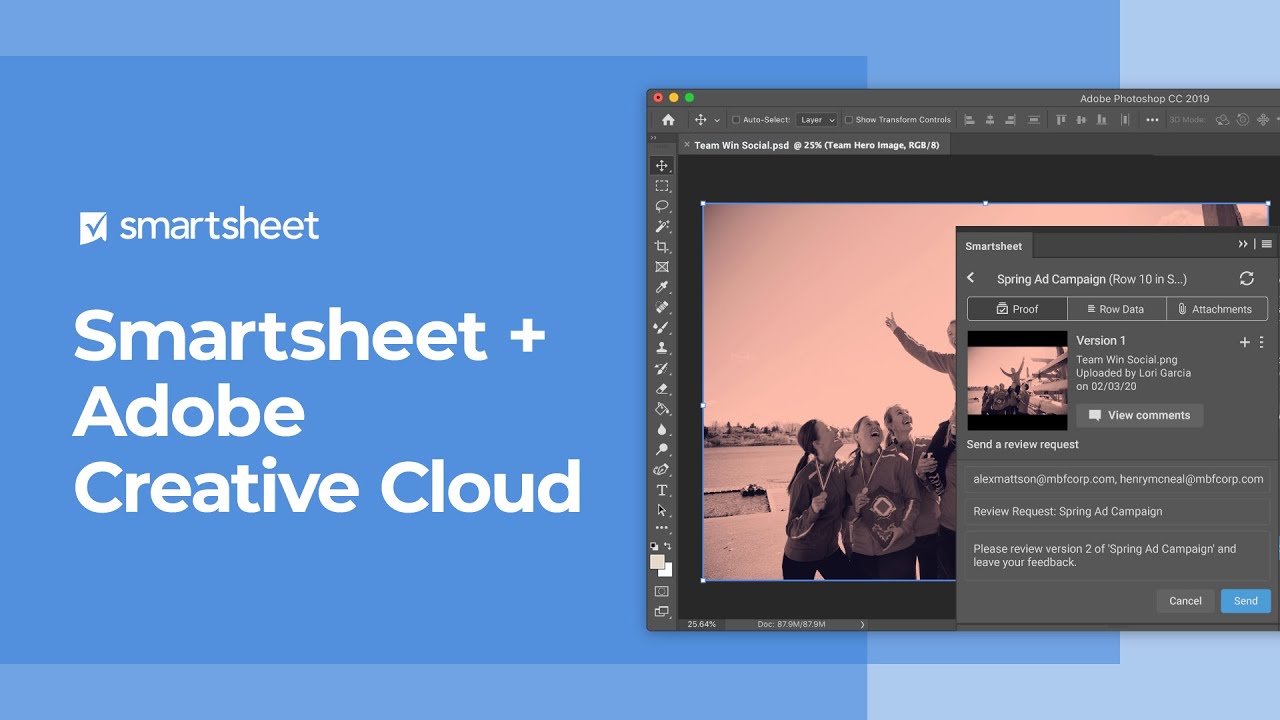La extensión de Smartsheet para Adobe Creative Cloud ayuda a los equipos a ofrecer recursos creativos a escala sin inconvenientes. Gracias a la extensión, todas las personas se mantienen sincronizadas y trabajan a su manera: los diseñadores maximizan su tiempo en las aplicaciones de Adobe que les permiten ser más productivos, los gerentes de proyectos y los líderes de equipos gestionan el progreso en Smartsheet, y las partes interesadas proporcionan comentarios detallados y claros de forma simple en los momentos adecuados.
Integraciones de Smartsheet para Adobe Creative Cloud
Descripción general
Cuando usa las siguientes integraciones, puede buscar asignaciones y administrar pruebas directamente desde las aplicaciones de Adobe Creative Cloud:
- Smartsheet para Adobe Photoshop
- Smartsheet para Adobe XD
- Smartsheet para Illustrator
- Smartsheet para InDesign
Sin abandonar su aplicación de Creative Cloud, puede realizar lo siguiente:
- Ir a filas específicas en Smartsheet para revisar los detalles y descargar archivos adjuntos.
- Cargar el archivo en el que está trabajando directamente a la prueba en una fila específica.
- Solicitar comentarios sobre pruebas de cualquier grupo de interés.
- Abrir la página de prueba externa para ver los comentarios relacionados con una prueba específica.
Para cargar o administrar pruebas con las integraciones
Debe tener acceso a la sección de pruebas en Smartsheet y una licencia de Adobe Creative Cloud.
Versiones compatibles
Las integraciones de Smartsheet para Adobe Creative Cloud son compatibles con Photoshop, Illustrator, InDesign y XD para dispositivos Mac y Windows.
Versiones compatibles:
- Photoshop: v20 y superior (2019 y más reciente)
- Illustrator: v22 y superior (2019 y más reciente)
- InDesign: v14 y superior (2019 y más reciente)
- XD: v37 y superior
- Photoshop CC (2019) 20.0 - CC (2022) 23.0
- InDesign CC (2020) 15.0 - CC (2022) 17.0
- Illustrator CC (2018) 22.0 - CC (2022) 26.0
Introducción
A continuación, se detallan algunas cuestiones a tener en cuenta:
- Es probable que necesite derechos administrativos en la computadora que está usando. Si no es administrador de su computadora, trabaje con su equipo de TI para que instalen la extensión.
Si su compañía administra instalaciones de Adobe a través de su equipo de TI, solicíteles que agreguen el complemento al paquete de distribución de herramientas de Adobe.
Para configurar la integración/extensión
- Instale el complemento.
- Habilite el complemento instalado desde la aplicación de Adobe.
Integración con Photoshop o XD
Cuando instala el complemento para Photoshop o XD
Si instaló Adobe por su cuenta, puede instalar el complemento para Photoshop y XD a través de Creative Cloud Marketplace:
También puede consultar estos recursos adicionales cuando agregue el complemento para Photoshop o XD a través de Adobe Creative Cloud:
- Compruebe los siguientes recursos en la sección Paquetes de la descripción general de la Consola de administración.
- Acceda a los detalles sobre las integraciones de Smartsheet para Adobe Creative Cloud.
Para habilitar el complemento e iniciar sesión
- Reinicie la aplicación de Adobe relevante.
- Abra la barra de herramientas en Photoshop o XD (según el complemento que descargó).
- En la barra de herramientas, seleccione Complementos > Smartsheet El complemento de Smartsheet aparece en la barra de herramientas derecha o en un cuadro emergente.
- Inicie sesión en su cuenta de Smartsheet a través de la ventana de extensión.
Integración con Illustrator e InDesign
Cuando instale la extensión
Si instaló Adobe usted mismo, puede instalar la extensión para Illustrator e InDesign desde Adobe Exchange. También puede consultar estos recursos cuando agregue la extensión de Adobe a través de la consola empresarial de Adobe Creative Cloud:
Para habilitar el complemento e iniciar sesión
- Reinicie la aplicación de Adobe relevante.
- Abra la barra de herramientas de la aplicación Adobe que elija (Photoshop, Illustrator o InDesign).
- En la barra de herramientas, seleccione Ventana > Extensiones > Smartsheet. Se mostrará la extensión de Smartsheet, que se abrirá en la barra de herramientas correspondiente o en una ventana emergente.
- Inicie sesión en su cuenta de Smartsheet a través de la ventana de extensión.
Cargar o administrar pruebas con las integraciones
Una vez que haya agregado correctamente las integraciones de Adobe, puede comenzar a usar las pruebas para colaborar en su contenido.
Consejos para integraciones de Smartsheet para Adobe Creative Cloud
- Los comentarios y las anotaciones de su prueba no aparecerán en el panel de Smartsheet de su aplicación Adobe.
- Si tiene acceso a una gran cantidad de hojas o tiene estructuras de carpetas complejas en Smartsheet, es probable que el selector de hojas sea lento.
- No se puede eliminar una imagen de una prueba ni eliminar una prueba del panel de Smartsheet en su aplicación Adobe. No obstante, puede eliminar versiones de una prueba.
- Debe cargar páginas y paneles de arte a una prueba de forma individual.